Як завантажити Інтернет-сайт
Автор:
Randy Alexander
Дата Створення:
3 Квітень 2021
Дата Оновлення:
1 Липня 2024

Зміст
Ця стаття була написана у співпраці наших редакторів та кваліфікованих дослідників, щоб гарантувати точність та повноту вмісту.Команда управління контентом уважно переглядає роботу редакційної групи, щоб переконатися, що кожна стаття відповідає нашим високим стандартам якості.
Дізнайтеся, як завантажити веб-сайт із свого комп’ютера сьогодні, щоб ви могли ним користуватися в режимі офлайн. Через обмеження на деяких сайтах ви не зможете їх завантажити.
етапи
-
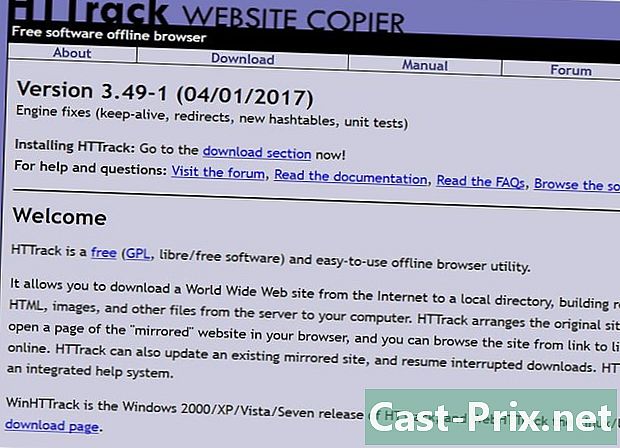
Шукайте вакуум на веб-сайті. Є кілька безкоштовних програм, які дозволяють копіювати та завантажувати дані з веб-сайту. Це одні з найпоширеніших програм.- HTTrack (сумісно з Windows або Linux): це дає можливість вибирати елементи веб-сайту, який ви хочете завантажити та ті, які залишати.
- WebRipper (сумісно з Windows): це програмне забезпечення дозволяє всім (HTML-код і макет, посилання, відео та зображення) витягнути з обраного веб-сайту.
- DeepVacuum (сумісно з macOS X): подібно до HTTrack, ця програма дозволяє фільтрувати певні типи файлів (наприклад, посилання чи зображення) перед завантаженням сайту.
- SiteSucker : він сумісний з macOS El Capitan та Sierra, хоча на офіційному веб-сайті є моделі для iOS та для старих версій macOS X. SiteSucker працює так само, як і DeepVacuum, за винятком того, що у вас є можливість налаштування ваших офлайн-сторінок, для яких вони негайно оновляться при підключенні до Інтернету. Версія IOS також доступна програма.
-
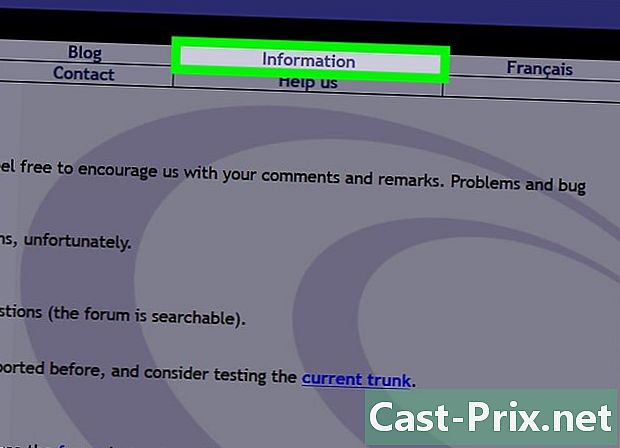
Запитайте про вибраний вами пилосос. Для того, щоб мати чітке уявлення про обрану вами програму, зробіть деякі дослідження з цього питання, щоб знати думки інших споживачів про програмне забезпечення. Якщо він отримує позитивні відгуки від більшості користувачів, і ви бачите, що його інтерфейс простий у використанні, ви можете вибрати програмне забезпечення.- Уникайте програмного забезпечення, яке отримує погані відгуки.
- Якщо ви не можете знайти відео-посібник обраної вами програми, це дозволить вам знати, чи варто вибирати програмне забезпечення чи ні.
-
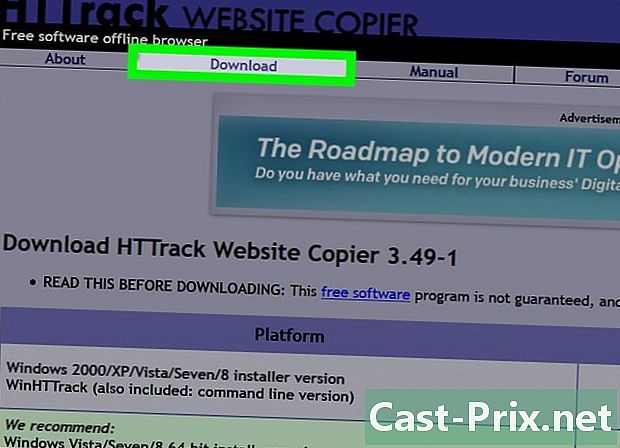
Завантажте програмне забезпечення. Більшість вакуумів сайтів розміщуються на сайтах завантаження, які не захищені системою шифрування HTTPS. Тому переконайтеся, що ви не знаходитесь у захищеній мережі (наприклад, у домашній мережі, а не у громадському місці), поки завантажуєте програмне забезпечення.- Якщо можливо, знайдіть пилосос, який доступний на веб-сайті розробника.
- Можливо, вам доведеться вибрати резервне копіювання на вашому комп’ютері до початку завантаження файлу.
-
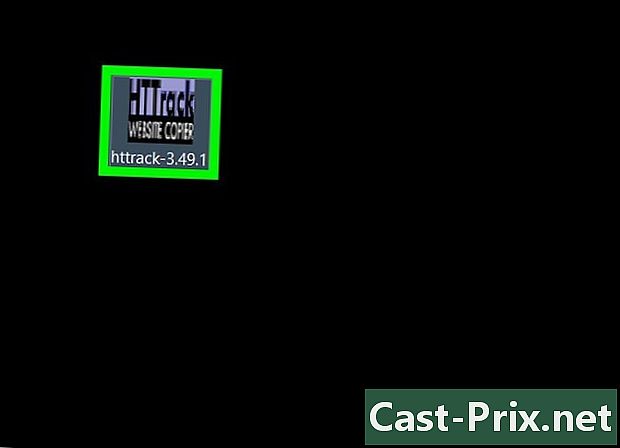
Двічі клацніть на інсталяційному файлі. Ви знайдете це в місці резервного копіювання, яке ви вказали на своєму комп’ютері. Коли ви двічі клацніть по ньому, запуститься інсталяційна програма, яка встановить очищувач на ваш комп'ютер. -
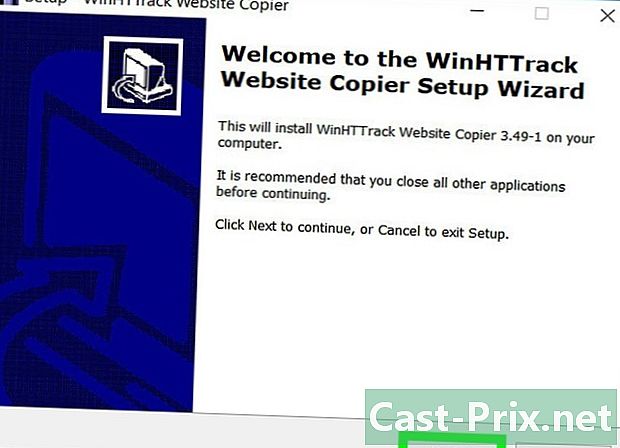
Дотримуйтесь інструкцій, які з’являються на екрані. Вони залежать від обраного програмного забезпечення. Зверніть увагу на конкретні деталі, які з’являються на екрані під час встановлення пилососа. -
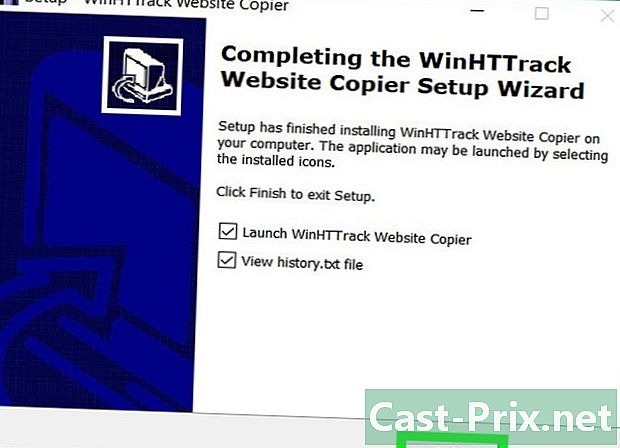
Дочекайтеся закінчення установки програмного забезпечення та відкрийте його. Ви можете завантажити перший веб-сайт наприкінці інсталяції програми. -
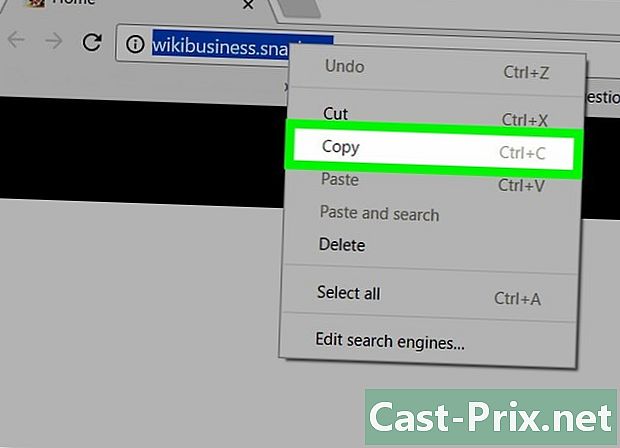
Скопіюйте посилання на веб-сайт, який ви хочете зробити. Для цього відкрийте сайт у своєму улюбленому браузері та виберіть його адресу вгорі вікна браузера. Клацніть правою кнопкою миші на вибраному е і натисніть на копія.- Ви також можете утримувати клавішу Ctrl (або ⌘ Команда на Mac) та натисніть З скопіювати виділення.
-
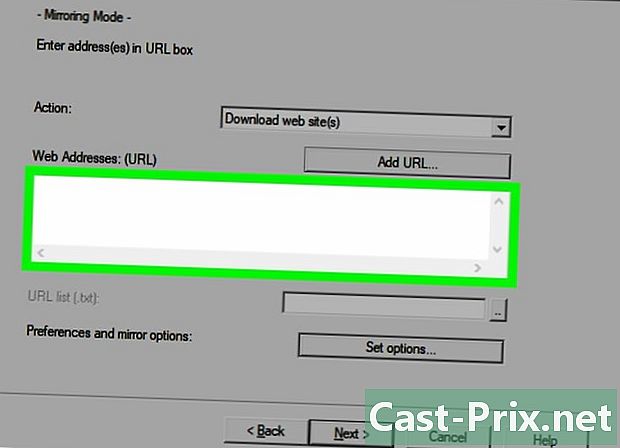
Вставте адресу сайту в поле URL-адреси програмного забезпечення. Місце і назва цього розділу буде залежати від програми, але це, ймовірно, поле для введення у верхній частині вікна програмного забезпечення.- Ви також повинні вибрати (на цій сторінці) критерії завантаження, тобто типи файлів, які ви хочете виключити, або місце, де ви хочете завантажити сайт на свій комп’ютер.
-
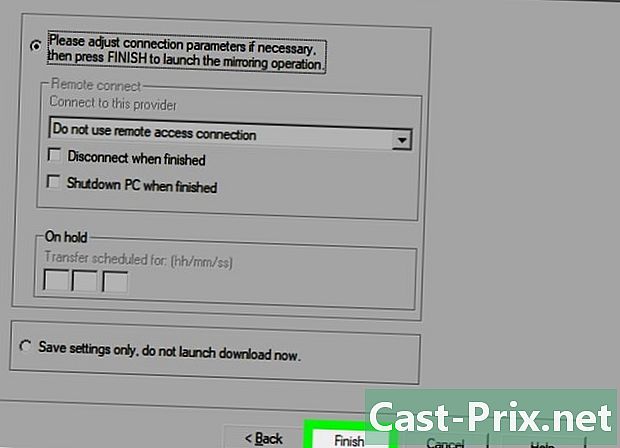
Натисніть на кнопку скачати програмного забезпечення. Ще раз назву та місцезнаходження цієї опції можуть змінюватись залежно від того, яку програму ви використовуєте, але ви, мабуть, побачите це внизу вікна. Після натискання на нього сайт почне завантажувати на ваш комп’ютер. -
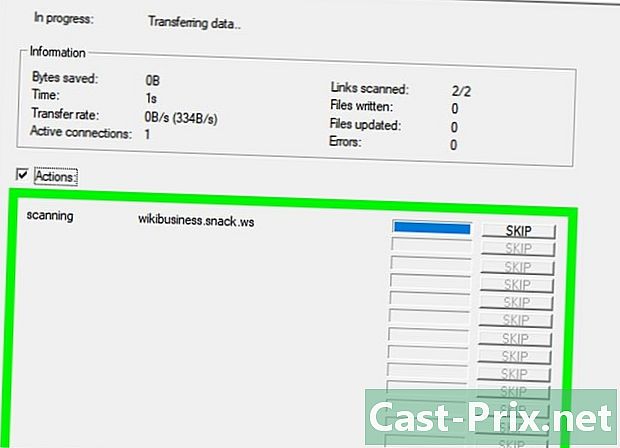
Дочекайтеся завантаження веб-сайту. Зрештою, ви зможете отримати доступ до завантаженого сайту, як тільки ви більше не будете підключені до Інтернету.- Соціальні чи динамічні аспекти завантажених сайтів не зберігатимуться, оскільки вони залежать від функцій, які працюють лише в Інтернеті.

